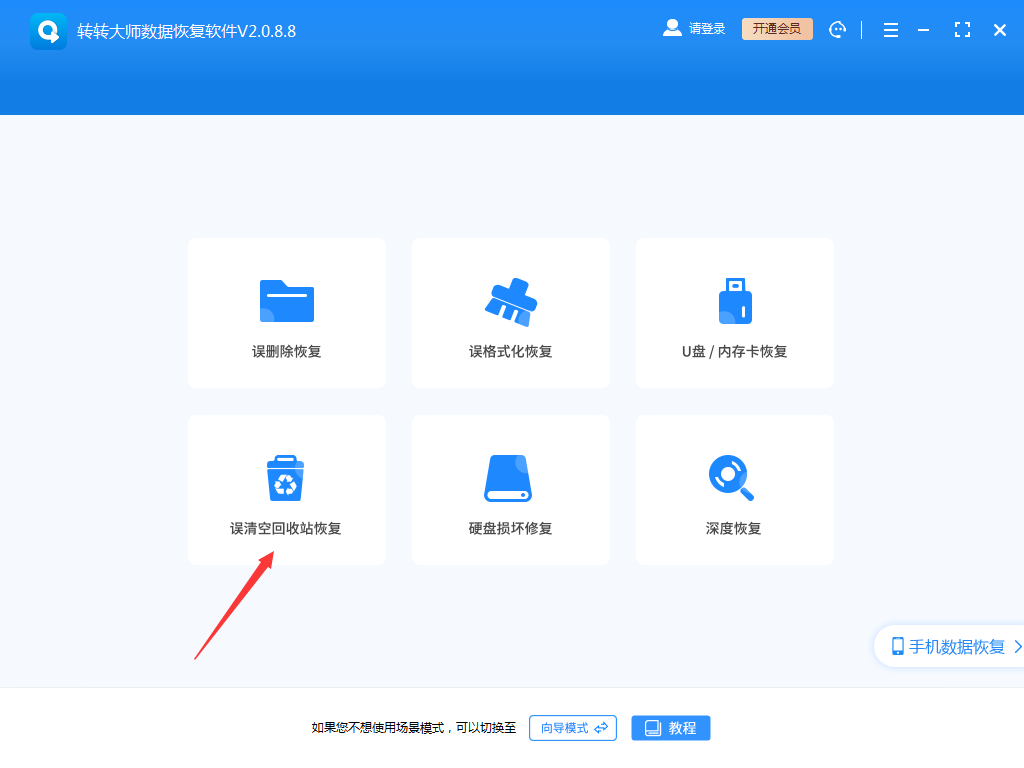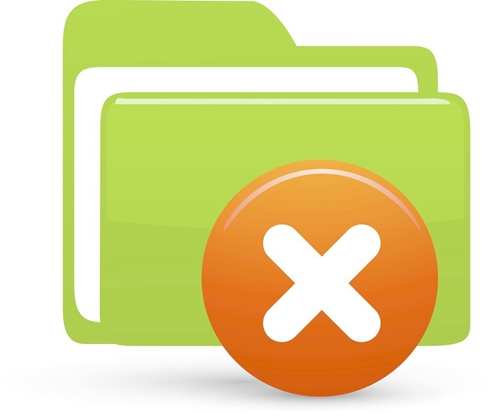在我们的日常生活中,照片承载着许多珍贵的记忆。然而,有时我们会不小心删除这些照片,导致无法挽回的损失。幸运的是,有一些方法可以帮助我们恢复已删除的照片。那么文件删除的照片怎么恢复呢?下面,我们将为您详细介绍如何恢复这些宝贵的记忆。
一、从回收站恢复
大多数操作系统都提供了回收站功能,以便用户恢复误删的文件。以下是使用回收站恢复照片的步骤:
1、打开电脑,进入操作系统。2、找到桌面上的“回收站”图标并双击打开。
3、在回收站中查找已删除的照片。
4、选择想要恢复的照片,然后将其拖放回原始位置,或右键单击照片并选择“还原”。
5、确认还原操作,照片将被恢复到原来的位置。
请注意,回收站只能保存一定数量的文件,一旦空间被填满,最早删除的文件将被自动清除。因此,尽早恢复需要的照片非常重要。
二、使用备份恢复
如果您有定期备份照片的习惯,那么恢复已删除的照片就变得相对简单。以下是使用备份恢复照片的步骤:
1、打开备份软件(如iCloud、OneDrive等),并登录您的账户。2、查找已备份的照片文件夹,并选择需要恢复的照片。
3、将选定的照片还原到原始位置,或选择另存为选项保存到其他位置。
请注意,备份恢复的前提是我们之前已经备份了照片。如果没有备份,就无法使用这种方法恢复照片。为了防止数据丢失,建议定期备份重要文件。
三、使用数据恢复软件
如果您没有备份并且回收站已经清空,可以使用数据恢复软件来恢复已删除的照片。市面上有许多可靠的数据恢复软件,如EaseUS、转转大师数据恢复等。以下是使用转转大师数据恢复软件操作步骤。
转转大师数据恢复操作步骤:
第一步:照片丢失的场景模式

先了解我们照片丢失的原因,是误删还是误格式化还是误清空回收站还是硬盘问题等,在这个基础上选择相应的恢复模式。如果是删除,那么选择“误删除恢复”。
第二步:选择照片储存位置

然后选择照片之前所储存的位置,如果是U盘、内存卡、移动硬盘等,需要提前连接到电脑哦。
第三步:查找照片

文件扫描结束后,快速搜索我们的照片文件。
第四步:预览文件

双击文件就可以进行预览了,能够预览的照片都是可以恢复的,反之则反,所以大家最好是提前预览一下哦。
第五步:恢复文件

选中你要恢复的照片点击恢复就可以了。
请注意,数据恢复软件并不能保证100%恢复所有删除的文件。因此,为了避免数据丢失,建议定期备份重要文件并小心操作。
总结:
以上是三种常见的恢复已删除照片的方法:从回收站恢复、使用备份恢复和使用数据恢复软件。在遇到照片丢失的情况时,可以根据实际情况选择合适的方法进行恢复。为了防止数据丢失,建议定期备份重要文件并小心操作。希望这些方法能够帮助您找回珍贵的记忆。


 技术电话:17306009113
技术电话:17306009113 工作时间:08:30-22:00
工作时间:08:30-22:00 常见问题>>
常见问题>> 转转大师数据恢复软件
转转大师数据恢复软件
 微软office中国区合作伙伴
微软office中国区合作伙伴
 微信
微信 微信
微信 QQ
QQ QQ
QQ QQ空间
QQ空间 QQ空间
QQ空间 微博
微博 微博
微博 文件删除的照片怎么恢复
文件删除的照片怎么恢复
 免费下载
免费下载